パソコンで作業をしている方であれば、誰もが知っている「コピペ」
この記事に辿り着いたあなたも「コピペ」をよく使うのではないでしょうか?
誰でも当たり前のように使えるコピペをもっと便利に扱うために覚えておきたいショートカットキーを紹介します。
これであなたもコピペ技術ももう一歩先に到達できますよ!
それではここからコピペを便利に使うために覚えて得するショートカットキーをご紹介します。
コピペとは?
便利なコピペについて紹介する前に、そもそもコピペって何という方のためにコピペについて書いていきます。
「コピペ」とは「コピーアンドペースト」の略です。「コピーアンドペースト」とは選択したものをコピーして、それを貼り付ける(ペースト)一連の動作のことを言います。
つまり、コピペとはコピーして貼り付ける一連の動作のことを言います。
そんなの知っている!馬鹿にするなという意見も聞こえてきそうなので、ここからはコピペの操作とコピペと関連して覚えておくと便利なショートカットキーを紹介します。
基本操作(コピペ)
今さら紹介する必要もないぐらい身近になっているコピペですが、まずは基本からということでコピペのやり方を紹介します。
やり方は2通りあって、マウスで文字やファイルを選択して右クリック、開いたメニューから[コピー]をクリックします。
その後は、貼り付け先を右クリックして、開いたメニューから[貼り付け]をクリックします。
この操作が一番手間の掛かる通常の操作だと思います。
次はコピペのショートカットキーを紹介します。たぶん誰でも知っているかもしれないですが、基本を知らない人のために念のため、少しお付き合いください。
もちろん読み飛ばして次の見出しまで言っても構いません。それではショートカットのご紹介していきます。
コピペのショートカットキー
コピペのショートカットキーは、コピーのショートカットキーと貼り付けのショートカットキーの組み合わせです。
まずはコピー(Ctrl + C)
コピーしたい文字やファイル(pdfファイルやExcelファイルも可)を選択します。選択している部分は色が付きますので対象の範囲は色が付いている状態で、Ctrl + C を押します。
これで貼り付けたいものをコピーすることができます。
そして貼り付け(Ctrl + V)
貼り付けたい場所を選択します。その状態で、Ctrl + V を押すことで貼り付けることができます。
この一連の操作がコピペです。パソコンを使用しているととてもよく使うのでこの基本だけ覚えておくだけでもパソコン作業が効率化できますが、この記事を見に来たあなたはもっと効率化できる方法を覚えていってください。
コピペの作業はどこで差がつくのか
ここまででコピペの基本操作を紹介しましたが、「Ctrl + C」でコピー、「Ctrl + V」で貼り付けと誰がやっても同じスピードなような気がしてしまうと思います。
ですが、作業効率で差が付くポイントがあります。それはどこかというとボタンを押すスピード?それもあるかもしれませんが、ほんの一瞬ですので大して差はつきません。
ではどこで差が付くのかというと選択するスピードです。
コピペごときでちょっと長かったかもしれませんが、ここからは選択するためにスピードで差が付く選択の方法を紹介します。
あわせて覚えたいショートカットキー
選択のスピードがコピペで差が付くポイントなので、ここから選択するために使えるショートカットキーを紹介します。ここの操作とコピペのショートカットキーをあわせて、あなたのパソコン作業効率化に役立ててみてください。
キーボードで対象を選択(Shift + 方向キー)
文字であれば、カーソルが選択されているところから、ファイルであれば選択したファイルから、Shift キーを押しながら、方向キーを押すことで選択範囲が広がっていきます。
目的の選択範囲になったところで、コピペします。マウスで選択する必要がないため、キーボードで操作することができるので早い上にスマートです。
全選択 (Ctrl + A)
コピーしたい文字が多い場合や、ファイルの数が多い場合は、Ctrl + Aが便利です。すべてを選択してくれるので、ワンクリックですべて選択し、その後コピペで文章量が多い場合やファイル数が多い場合に格段に選択のスピードが速くなります。
ファイル名を選択 (F2)
このショートカットキーは一部の人には使えるかなと思ったので紹介します。
メールやチャットの文章中にファイル名を入れたい場合に便利なショートカットキーです。ファイルのコピぺはファイルを選択して、コピペすればよいですが、ファイル名はそうはいきません。
ですが、ファイルが選択されている状態で、F2キーを押すことでファイル名が選択されます。ここからコピペをすることでファイル名のコピペが一瞬でできますので使い方を知っておくといざというときに便利だと思います。
コピペのまとめ
コピペは誰もが知っていてよく使用するからこそ、少しでも早く正確にコピペできることでまわりとも差が付きます。
ここで紹介した方法を使用してあなたもコピペを使いこなしてみて下さい。
本記事は以上となります。最後までお読みいただきましてありがとうございます。
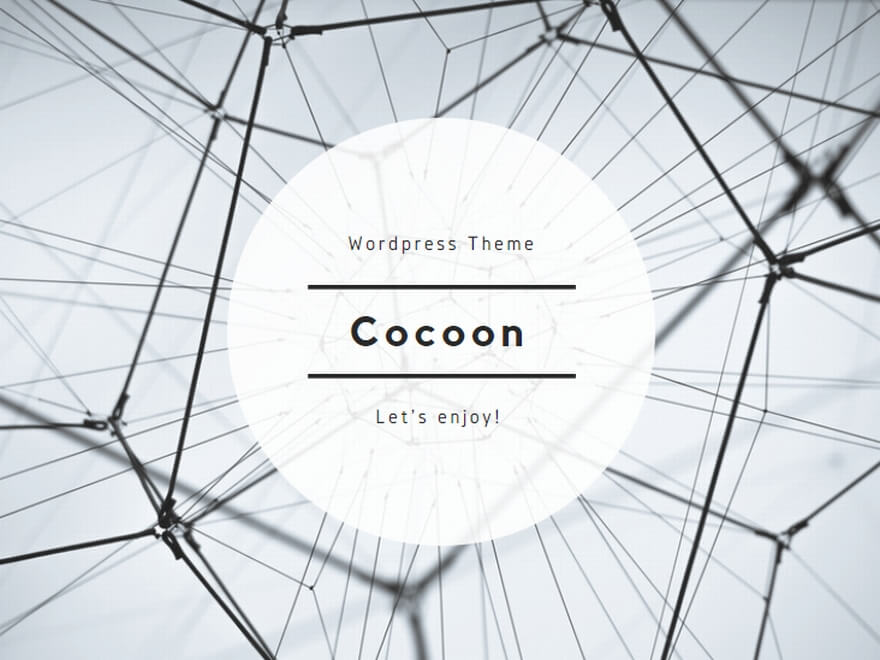
コメント